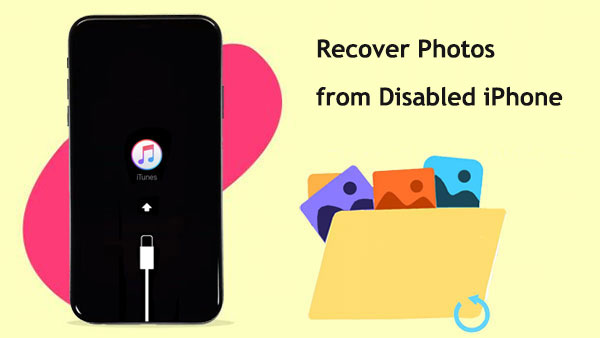
¿Alguna vez se ha encontrado en una situación en la que su pantalla está destrozada, lo que hace que su iPhone sea inaccesible o tal vez ingresó un código de acceso incorrecto en su dispositivo iOS diez veces, lo que resulta en que esté deshabilitado? Para agravar el problema, ¿qué pasa si olvidó crear una copia de seguridad de sus preciosas fotos y archivos? En tal escenario, surge la pregunta: ¿se pueden recuperar fotos de un iPhone discapacitado? Este artículo lo guía a través de los métodos para recuperar imágenes de un teléfono discapacitado, ya sea que haya una copia de seguridad disponible o no.
Parte 1: ¿Puedes sacar fotos de un iPhone desactivado?
De hecho, es posible hacer una copia de seguridad de un iPhone discapacitado incluso sin la opción de restauración. Si previamente ha sincronizado su iPhone con una Mac/PC, puede usar iTunes para la copia de seguridad sin la necesidad de establecer confianza. Además, los iPhones pueden sincronizar automáticamente con iCloud mientras están conectados a Wi-Fi y carga, una característica a menudo pasada por alto.
Para aquellos que no han retrocedido a través de iTunes, ¿hay alguna manera de recuperar fotos de un iPhone que no se enciende? Consulte las copias de seguridad de iCloud iniciando sesión en iCloud.com. Tenga en cuenta que la autenticación de dos factores puede representar un obstáculo para acceder a la cuenta y una copia de seguridad.
En los casos en que su iPhone deshabilitado no puede conectarse a iTunes para una copia de seguridad de fotos, una solución alternativa es conectarlo a una computadora y usar una herramienta de recuperación de datos de fotos de iPhone. Esta herramienta ayuda a extraer fotos del iPhone a la computadora o a un nuevo iPhone. Para obtener una guía detallada sobre la recuperación de fotos de un iPhone discapacitado, continúe leyendo.
Pasajes relacionados:
Parte 2: Cómo recuperar fotos del iPhone discapacitado sin copia de seguridad
Si su iPhone está deshabilitado pero sigue siendo funcional, existe una mayor probabilidad de recuperar con éxito fotos de él. Sin embargo, esto requiere la ayuda de una herramienta especializada capaz de escanear y recuperar fotos almacenadas en su iPhone. Aquí es donde software como Mobilekin Doctor para iOS se vuelve invaluable.
Entre las innumerables herramientas que afirman recuperar fotos de iPhone, el médico para iOS se destaca como una opción particularmente prometedora. Se destaca en el escaneo de datos disponibles y cuenta con una tasa de éxito excepcionalmente alta en la recuperación de datos. Cuando se trata de un iPhone discapacitado pero operativo, esta herramienta puede recuperar eficientemente datos. Vamos a profundizar en las características notables de Doctor para el software iOS.
Características clave del médico para iOS:
- Puede recuperar fotos sin una copia de seguridad de iPhone y sin afectar sus datos existentes.
- El software es capaz de recuperar fotos de las copias de seguridad de iTunes y iCloud.
- Más allá de las fotos, admite la recuperación de más de 14 tipos de datos, que incluyen historial de llamadas, SMS, contactos, WhatsApp y más.
- Gracias a la tecnología avanzada, logra una tasa de éxito impresionante en la recuperación de datos.
- La compatibilidad se extiende a todos los dispositivos iOS y las versiones de iOS, incluidas las últimas versiones.


En el caso de que su dispositivo iOS esté deshabilitado pero aún operativo, y su computadora ha confiado previamente en su iPhone, puede recuperar fácilmente las fotos siguiendo estos pasos.
Paso 1: elija el modo de recuperación
Inicie el médico para iOS en su computadora y seleccione la opción «Recuperar del dispositivo iOS». Conecte su dispositivo iOS discapacitado a la computadora, asegurando una detección exitosa por parte del médico para iOS. Haga clic en «Siguiente» para continuar.

Paso 2: Comience el escaneo
Para este escenario, concéntrese en recuperar imágenes. Seleccione «Fotos» y haga clic en «Iniciar escaneo» para iniciar el proceso de escaneo. El médico para iOS realizará un escaneo exhaustivo para localizar fotos en su dispositivo.

Paso 3: Recuperar fotos
Una vez que el escaneo esté completo, verá todos los archivos recuperables desde su iPhone deshabilitado. Elija los archivos de fotos que desea recuperar y haga clic en «Recuperar a la computadora». Aparecerá una ventana emergente, lo que le permite especificar la ubicación de almacenamiento para los archivos recuperados. Espere a que termine el proceso de recuperación.

Parte 3: Cómo recuperar fotos del iPhone deshabilitado con copia de seguridad
Si bien puede no poder acceder o utilizar su dispositivo, Mobilekin Doctor para iOS ofrece una solución para recuperar fotos eliminadas de sus copias de seguridad de iTunes e iCloud. Es importante tener en cuenta que este método se limita a la recuperación de fotos incluidas en una copia de seguridad.
Dado el desafío de restaurar una copia de seguridad de iCloud o iTunes a un iPhone discapacitado, usar el médico para iOS se vuelve crucial. Aquí hay una guía paso a paso sobre cómo recuperar fotos de las copias de seguridad de iTunes e iCloud.


Recuperación de fotos de iTunes Copia de copia de seguridad en un iPhone deshabilitado:
- Instale el programa en su computadora y lóbelo. En la interfaz principal, seleccione «Recuperar del archivo de copia de seguridad de iTunes» para mostrar una lista de todas las copias de seguridad de iTunes en su computadora.
- Elija una copia de seguridad que contenga las fotos que desea recuperar y haga clic en «Iniciar escaneo».
- El programa iniciará un escaneo de la copia de seguridad seleccionada. Después de completar el escaneo, verá todos los datos de esa copia de seguridad en la siguiente ventana. Seleccione las fotos para la recuperación y haga clic en «Recuperar a la computadora».



Read more: Cómo recuperar fotos eliminadas en iPhone con o sin copia de seguridad
Recuperación de imágenes de un iPhone desactivado usando la copia de seguridad de iCloud:
- Dentro de la ventana principal, haga clic en «Recuperar de iCloud» y proceda a iniciar sesión en su cuenta de iCloud para acceder a sus archivos de copia de seguridad de iCloud.
- Elija una de las copias de seguridad y haga clic en «Iniciar escaneo» para iniciar la descarga. Posteriormente, haga clic en «Iniciar escaneo» para escanear el archivo de copia de seguridad seleccionado.
- En la ventana resultante, se mostrarán todos los datos de ese archivo de copia de seguridad. Seleccione las fotos que desea recuperar, luego haga clic en «Recuperar a la computadora» para guardarlas en su computadora.



Parte 4: Consejos sobre cómo arreglar un iPhone deshabilitado
Cómo arreglar un iPhone discapacitado con iTunes
Si está buscando una solución para arreglar un iPhone deshabilitado y recuperar el acceso para transferir fotos al dispositivo, iTunes puede ser una herramienta valiosa. Es importante tener en cuenta que este método es efectivo solo si conoce su código de acceso y recientemente ha respaldado su iPhone a iTunes.
Siga estos pasos directos para solucionar su iPhone usando iTunes:
- Conecte su iPhone a la computadora y inicie iTunes si no se abre automáticamente.
- Haga clic en «Sincronizar» e ingrese el código de contraseña cuando se le solicite. Esta acción respaldará los datos del iPhone a la computadora.
- Seleccione «Restaurar iPhone» y espere pacientemente a que el proceso llegue a su finalización.
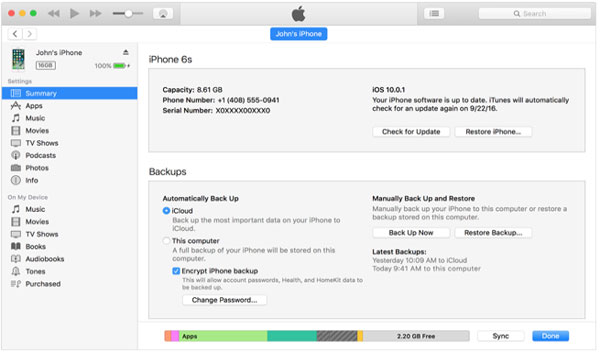
En caso de que desconoce su contraseña, resolver el problema puede implicar borrar todos los datos a través del modo de recuperación antes de continuar con la solución.
Cómo arreglar un iPhone discapacitado con Siri
Muchos usuarios de iOS han reportado éxito en desbloquear sus iPhones discapacitados aprovechando a Siri. Este método proporciona una vía para evitar la pantalla de bloqueo, otorgando la oportunidad de hacer una copia de seguridad de los datos y restablecer el código de acceso.
Es importante tener en cuenta que si bien este enfoque ha funcionado para numerosos iPhones, su efectividad puede variar según el modelo de dispositivo. Sin embargo, vale la pena intentarlo, siempre que Siri estuviera habilitado y activado de antemano. Sigue estos pasos:
- Active Siri llamando y pidiendo el tiempo. Siri mostrará la hora actual en su pantalla.
- Toque la aplicación del reloj una vez que aparezca en su pantalla con la hora local.
- Localice y toque el icono Plus (+) en la esquina superior derecha dentro del menú World Clock.
- Surgirá un cuadro de búsqueda. Ingrese cualquier texto y seleccione todos los caracteres.
- Elija «Compartir» en la pantalla, ignorando los resultados mostrados.
- Seleccione la aplicación de mensajería e ingrese el campo de destinatario. Presione la tecla de retorno.
- Después de una breve espera, presione el botón de inicio.
- Esta acción debe desbloquear temporalmente su iPhone. Para garantizar el acceso continuo, deshabilite o restablezca el código de contraseña:
- En su configuración, ubique y toque «ID y código de contraseña».
- Alternar «Touch ID para desbloqueo de iPhone».
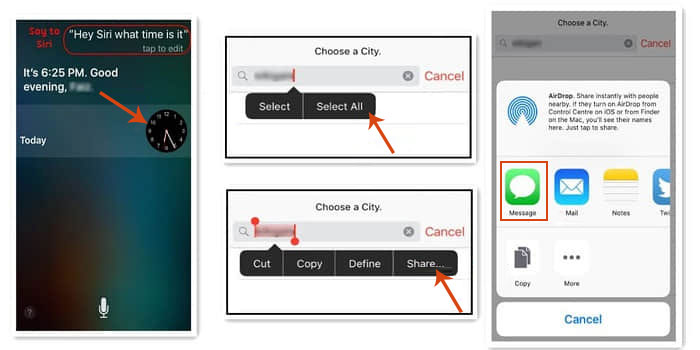
Conclusión
Esta página completa ha reunido una variedad de métodos efectivos para restaurar las fotos de un iPhone discapacitado, ofreciendo soluciones con o sin copias de seguridad. Además, proporciona consejos valiosos para desbloquear un iPhone discapacitado. Ya sea que se enfrente a esta situación por primera vez o busque medidas preventivas para el futuro, las sugerencias describidas en esta página están diseñadas para ser inmensamente útiles. ¡Siéntase libre de explorar y probar estos métodos!
